效果图

Step 01 抠出人物及新建文档
用钢笔工具抠出人物及凳子部分。
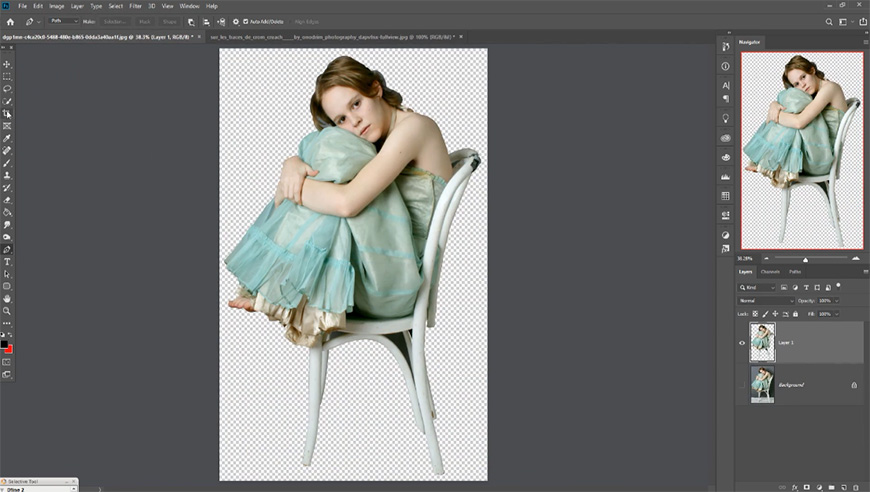
新建文档。
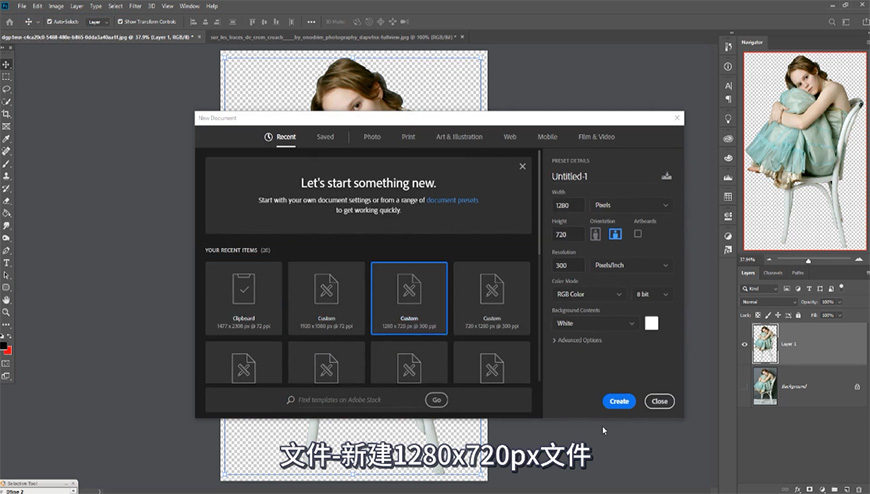
Step 02 导入人物素材及森林素材并初步调整
将人物素材及森林素材导入画布,调整位置大小。
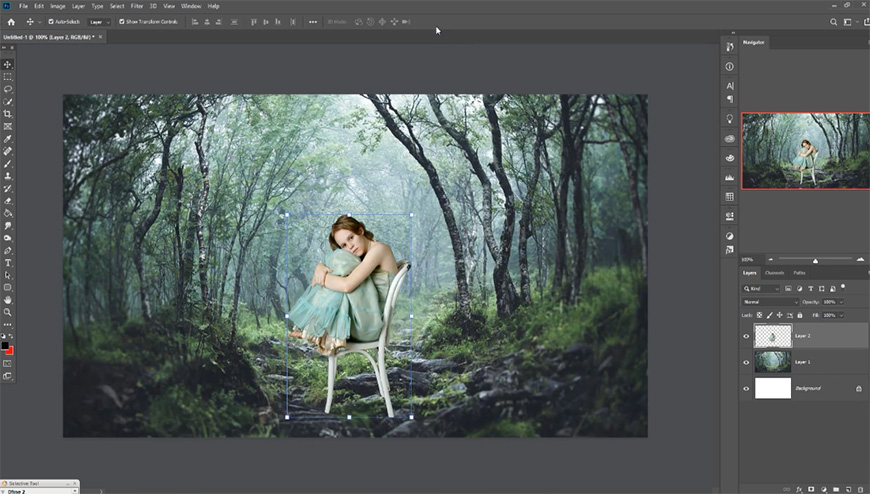
新建图层,给凳子画出投影。

给人物素材添加蒙版,涂抹凳子脚使过渡自然。

复制森林素材,并用画笔涂抹人物素材中人物的头发部分,使其更自然。
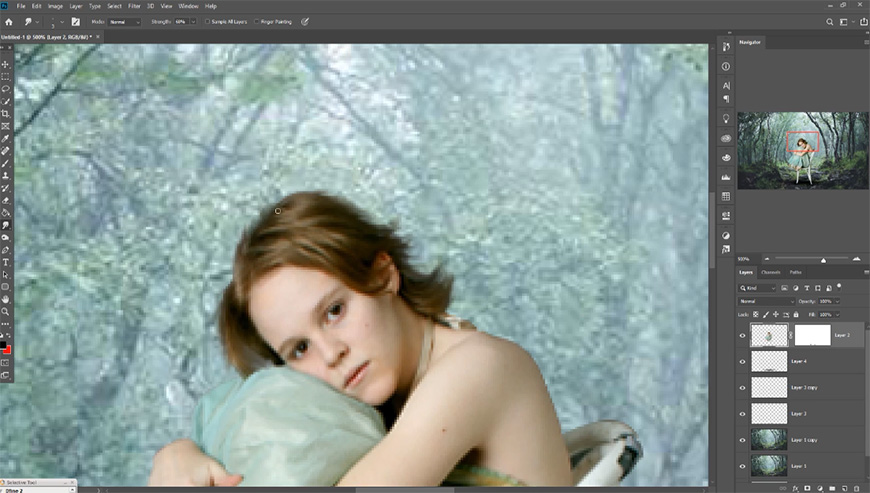
对森林拷贝层添加高斯模糊,在蒙版上涂抹出前景的草地。
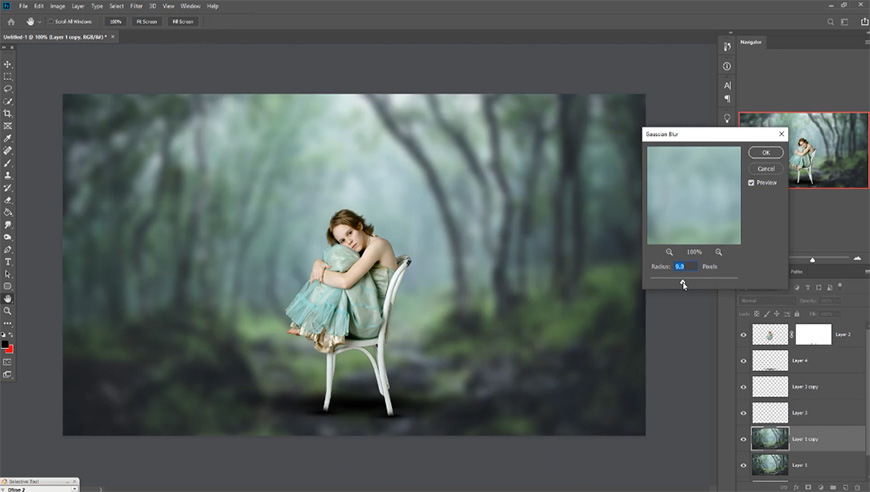

Step 03 压暗画面及添加亮光
在森林拷贝层上方新建曲线图层,压暗森林。

在人物层上方新建曲线图层并创建剪切蒙版,压暗人物。

新建图层,人物头顶上方拍出亮光,并调整两个曲线图层的曲线。


合并人物及人物上方的曲线层,添加camera raw滤镜。
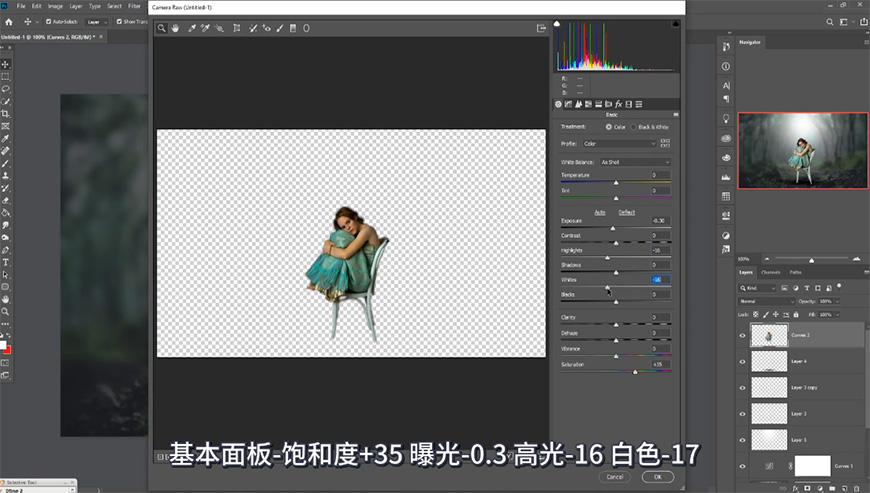
新建图层,修改图层模式,用白色画笔画出人物的亮部。

合并森林、森林拷贝层及森林上方的曲线层
新建图层,修改图层模式,用白色画笔拍上亮光。

Step 04 导入光斑及落叶素材并调整
导入光斑素材,调整大小位置及图层模式,添加蒙版擦去边角多余光斑。

导入落叶素材,调整大小位置。

复制落叶图层并添加动感模糊,隐藏原来的落叶层。
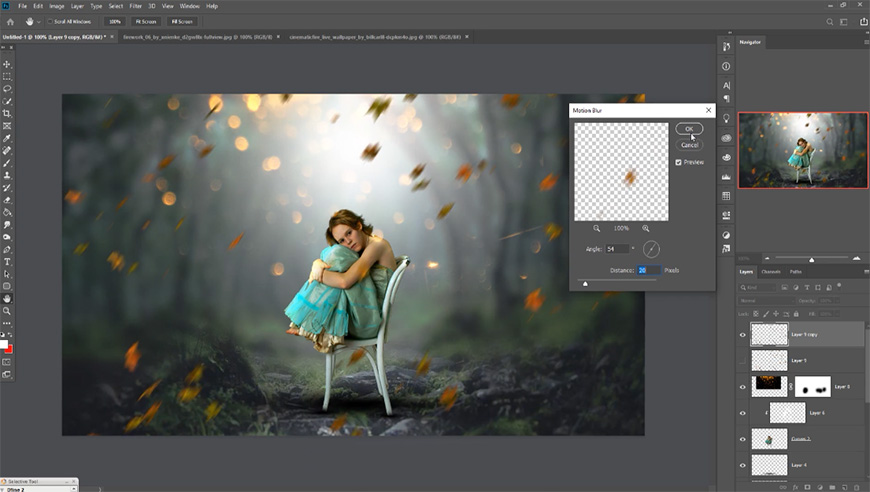
Step 05 最终调色
添加色彩平衡调整图层。

盖印图层并复制,使用camera raw滤镜。
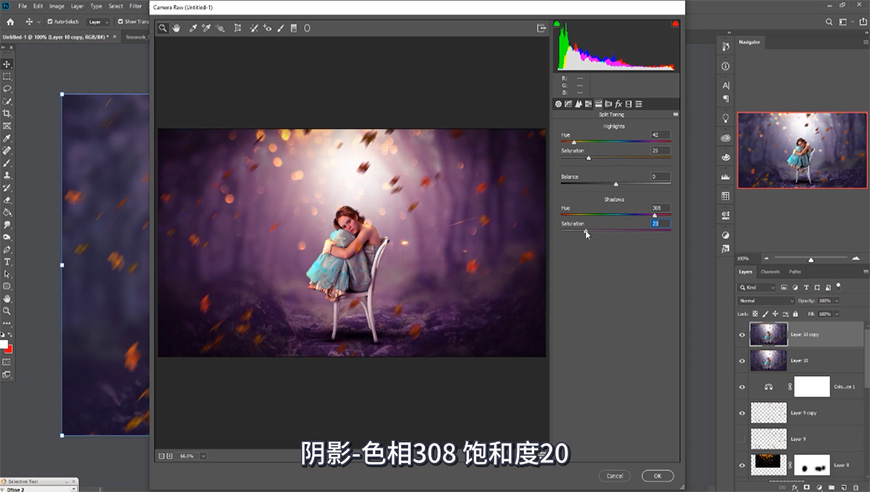
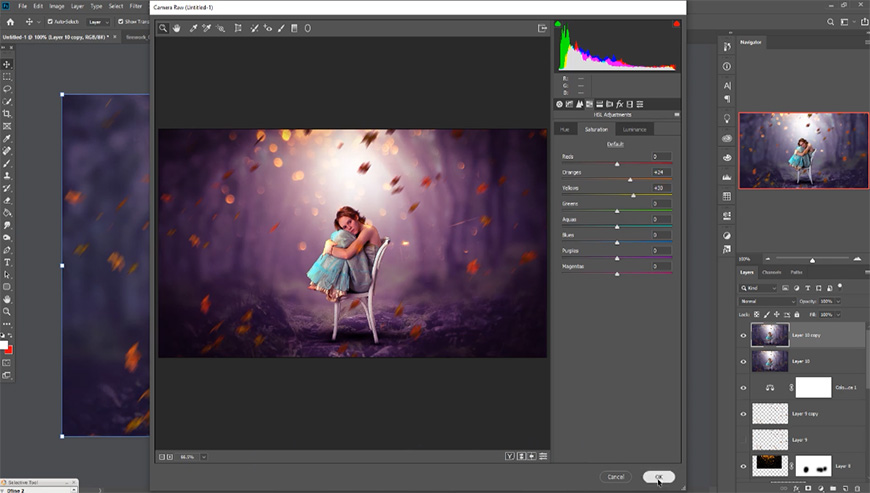
添加两个照片滤镜,并在蒙版上进行涂抹。

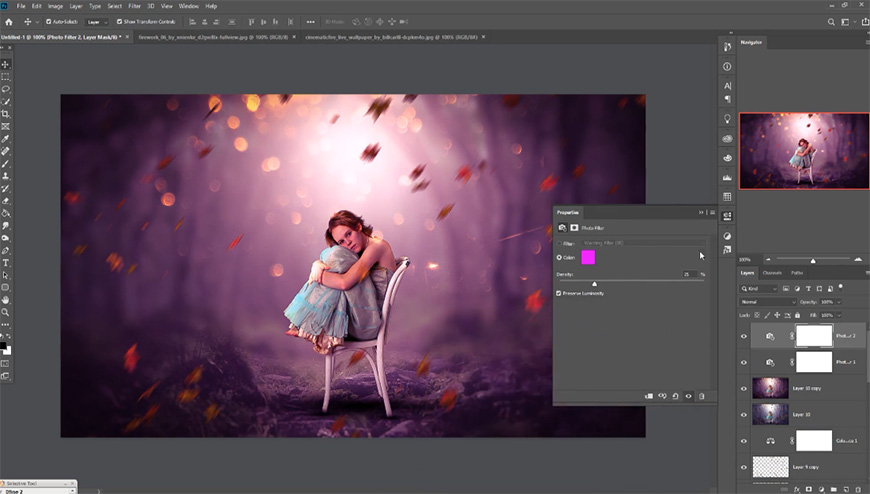
盖印图层,添加nik滤镜,调整参数。

